Building a Flexible UI
当把你的程序设计成可以适配一系列大小各异的屏幕时,你可以基于可使用的屏幕空间来为你的fragments设置不同的参数,从而达到重用的目的。
例如:在手持设备上,一次显示一个fragment会比较合适。对应的,在平板这样屏幕比较大的设备上,你可以用多个fragment的方式来呈现出side-by-side的效果。这样能够一次显示更多的信息给用户。如下图所示:
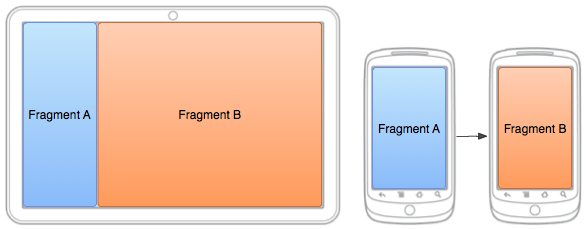
FragmentManager类提供了运行时进行添加,移除,替换fragment的方法,这样就创建了一个动态的体验。
Add a Fragment to an Activity at Runtime[运行时添加fragment]
- 与在XML文件中定义个fragment不同,你可以在运行时添加fragment到activity中。如果你打算在activity的某个生命周期中改变fragment,这个方法则是很有必要的。
- 为了执行添加或者移除fragment的切换,你必须使用 FragmentManager 来创建一个FragmentTransaction, 它会提供添加,移除,置换与其他的一些动作的APIs。
- 如果你的activity允许fragment被移除与置换,你必须在activity的onCreate()方法里面添加初始化的fragmentt(s)。
- 当处理那些fragment的时候,特别是运行时做添加动作时,有一个重要的规定:fragment必须有一个容器View 来装它。(例如使用LinearLayout等container来包装那个fragment)
- 下面的layout示例是上一节课的内容。示例使用了一个空的FrameLayout来扮演那个fragment的container。(方便后面添加fragment进去)
res/layout/news_articles.xml
1 2 3 4 | |
在你的activity中,执行 getSupportFragmentManager() 来获得一个 FragmentManager。然后执行 beginTransaction() 来创建 FragmentTransaction ,最后执行 add() 来添加一个fragment。
你可以使用同一个 FragmentTransaction.来预设多个fragment的切换。当你准备想要执行那些设置时,你必须执行 commit()。
例如,下面是一个如何添加一个fragment的例子:
1 2 3 4 5 6 7 8 9 10 11 12 13 14 15 16 17 18 19 20 21 22 23 24 25 26 27 28 29 30 31 32 33 | |
因为这个fragment是在运行时被添加到 FrameLayout container ,而不是上一节课的定义XML的方式。所以activity可以做移除与置换fragment的动作。
Replace One Fragment with Another [置换fragment]
置换fragment的流程与添加fragment是类似的,仅仅需要使用replace() 来替代 add()
当你执行fragment的置换或者移除等切换动作时请注意:因为用户很可能想做后退与撤销的动作,为了让用户能够回退到之前的状态,你必须在你commit FragmentTransaction 之前执行 addToBackStack()。
Note: 当你执行移除或者置换操作并且把这个动作添加到back stack的时候,被移除的fragment并没有被销毁而是stopped状态。如果用户执行回退的操作来恢复那个fragment,它会被restart。如果你没有把那个动作添加到back stack,那么fragment会被销毁。
下面是fragment的置换示例:
1 2 3 4 5 6 7 8 9 10 11 12 13 14 15 | |
这个addToBackStack() 的方法会需要一个可选的string参数来指定这个特定的动作。除非你需要使用FragmentManager.BackStackEntry的API来做一些更加高级复杂的操作,一般是不需要传递的。
学习自:https://developer.android.com/training/basics/fragments/fragment-ui.html,请多指教,谢谢!
转载请注明出自http://kesenhoo.github.com,谢谢配合!